Jak používat příkazy Znovu a Opakovat ve Wordu 2016

Objevte, jak efektivně využívat příkazy Znovu a Opakovat ve Wordu 2016 pro opravy dokumentů a zlepšení pracovního toku.
Word 2016 není program na úpravu obrázků. Můžete však změnit velikost a oříznout obrázky v dokumentech aplikace Word. Word obsahuje několik příkazů, které vám umožňují manipulovat s obrázky a obrázky v dokumentu, ale pouze jednoduchým způsobem.
Chcete-li obrázek zvětšit nebo zmenšit, postupujte takto:
Vyberte obrázek.
Obrázek zvětší rukojeti, jak je znázorněno zde.

Vybrané obrázky ve Wordu 2016 mají úchyty.
Přetažením jednoho ze čtyř rohových úchytů obrázku dovnitř nebo ven obrázek zmenšete nebo zvětšíte.
Pokud při tažení podržíte klávesu Shift, velikost obrázku se proporcionálně změní.
Pomocí tlačítek v části Velikost na kartě Nástroje obrázku Formát můžete posunout velikost obrázku svisle nebo vodorovně nebo zadat konkrétní hodnoty velikosti obrázku.
V grafické hantýrce funguje oříznutí jako přitažení nůžek k obrázku: Obrázek zmenšíte, ale tím odstraníte část obsahu, stejně jako by rozzlobený a zasmušilý teenager pomocí nůžek odstranil svou podvádějící zmetku bývalou přítelkyni. fotka na ples. Tento obrázek ukazuje příklad.
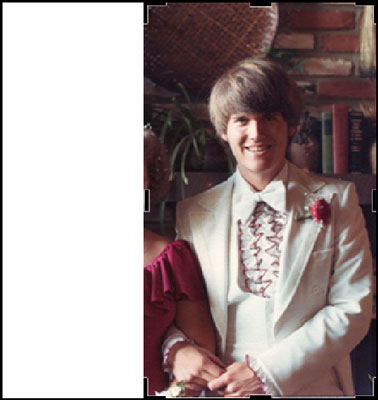
Oříznutí obrázku.
Chcete-li obrázek oříznout, klikněte na obrázek a vyberte jej. Klepněte na kartu Nástroje obrázku Formát a poté klepněte na tlačítko Oříznout ve skupině Velikost. Upravte obrázek přetažením jednoho z úchytů oříznutí dovnitř nebo ven. Stisknutím klávesy Enter obrázek oříznete.
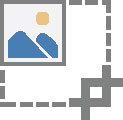
K oříznutí použijte úchyty okraje (levý, pravý, horní nebo spodní). Rohové úchyty se nikdy neoříznou tak, jak chcete.
Objevte, jak efektivně využívat příkazy Znovu a Opakovat ve Wordu 2016 pro opravy dokumentů a zlepšení pracovního toku.
Naučte se, jak efektivně změnit stav buněk v Excelu 2010 z uzamčených na odemčené nebo z neskrytého na skrytý s naším podrobným průvodcem.
Zjistěte, jak efektivně využít překladové nástroje v Office 2016 pro překlad slov a frází. Překlad Gizmo vám pomůže překládat text s lehkostí.
Šablona ve Wordu šetří čas a usnadňuje vytváření dokumentů. Zjistěte, jak efektivně používat šablony ve Wordu 2013.
Zjistěte, jak si vytvořit e-mailová upozornění ve SharePointu a zůstat informováni o změnách v dokumentech a položkách.
Objevte skvělé funkce SharePoint Online, včetně tvorby a sdílení dokumentů a typů obsahu pro efektivnější správu dat.
Zjistěte, jak vypočítat fiskální čtvrtletí v Excelu pro různá data s použitím funkce CHOOSE.
Zjistěte, jak vytvořit hypertextový odkaz v PowerPointu, který vám umožní pohodlně navigovat mezi snímky. Použijte náš návod na efektivní prezentace.
Uložili jste nedávno svůj dokument? Náš návod vám ukáže, jak zobrazit starší verze dokumentu v aplikaci Word 2016.
Jak přiřadit makra vlastní kartě na pásu karet nebo tlačítku na panelu nástrojů Rychlý přístup. Návod pro Excel 2013.





